บทสรุปที่สมบูรณ์เพื่อซ่อมแซมปัญหาวิดีโอ H.264
ในโลกของสื่อดิจิทัล H.264 เป็นมาตรฐานการบีบอัดวิดีโอที่ใช้กันอย่างแพร่หลาย ช่วยให้การสตรีมมิ่งราบรื่นและการจัดเก็บข้อมูลที่มีประสิทธิภาพ แต่เราไม่สามารถปฏิเสธความจริงที่ว่ามีแนวโน้มที่จะเผชิญกับความผิดพลาดหรือการทุจริตได้ ดังนั้น การพบปัญหาดังกล่าวในวิดีโอ H.264 อาจสร้างความสับสนให้กับผู้ใช้ได้ โชคดีที่คุณมาถูกโพสต์เพื่ออ่าน ในบทความนี้ เราจะดูว่ารูปแบบการเข้ารหัสวิดีโอนี้เกี่ยวกับอะไร สุดท้ายนี้ เรียนรู้วิธีการ ซ่อม H.264 ไฟล์โดยใช้วิธีที่มีประสิทธิภาพสูงสุด

เนื้อหาของหน้า
ส่วนที่ 1 H.264 ในวิดีโอคืออะไร
หลายคนคิดว่า H.264 เป็นรูปแบบวิดีโอ ก่อนอื่นคุณต้องเข้าใจว่ามันไม่ใช่รูปแบบวิดีโอ ตามที่กล่าวไว้ H.264 หรือ AVC (Advanced Video Coding) เป็นมาตรฐานการบีบอัดวิดีโอ ได้รับการออกแบบมาเพื่อลดขนาดไฟล์ในขณะที่ยังคงรักษาคุณภาพสูงไว้ ได้รับการพัฒนาโดยความร่วมมือระหว่าง VCEG และ MPEG นอกจากนี้ยังใช้ในแอปพลิเคชันต่างๆ เช่น การสตรีมวิดีโอ ดิสก์ Blu-ray และทีวีดิจิทัล นอกจากนี้ยังใช้สำหรับการรวม ครอบตัด เพิ่มคำบรรยาย และตัดแต่ง โดยปกติจะใช้ในรูปแบบ MP4, MOV หรือ MPEG-4 จึงทำให้รูปแบบเหล่านี้เหมาะสมกับอุปกรณ์ต่างๆ อุปกรณ์เหล่านี้ได้แก่ โดรน กล้องดิจิตอล กล้อง DSLR และอื่นๆ สุดท้ายแต่ไม่ท้ายสุด มีการนำไปใช้อย่างกว้างขวางและมีบทบาทสำคัญในการบีบอัดวิดีโอ
ตอนนี้ คุณต้องทราบด้วยว่าตัวแปลงสัญญาณ H.264 อาจประสบปัญหาบางอย่าง ก่อนที่คุณจะซ่อมแซมวิดีโอ H.264 เราได้ระบุสาเหตุที่เป็นไปได้ไว้แล้ว:
- หากไฟล์วิดีโอ H.264 เสียหาย อาจส่งผลให้เกิดข้อผิดพลาดในการเล่นและภาพบกพร่อง
- ความเข้ากันไม่ได้ระหว่างตัวแปลงสัญญาณ H.264 และเครื่องเล่นสื่อหรืออุปกรณ์อาจทำให้เกิดปัญหาในการเล่นได้
- การดาวน์โหลดวิดีโอ H.264 หยุดชะงักหรือไม่สมบูรณ์อาจทำให้เกิดปัญหาในการเล่นได้
- ฮาร์ดแวร์ที่มีประสิทธิภาพน้อยกว่าหรือเก่ากว่าอาจประสบปัญหาในการถอดรหัสและเล่นวิดีโอ H.264 ได้อย่างราบรื่น
- การใช้เครื่องเล่นวิดีโอ ไดรเวอร์ หรือเฟิร์มแวร์ที่ล้าสมัยอาจทำให้เกิดปัญหาความเข้ากันได้ของ H.264 การอัปเดตเป็นประจำถือเป็นสิ่งสำคัญเพื่อให้แน่ใจว่าการเล่นจะราบรื่น
- การสตรีมวิดีโอ H.264 อาจได้รับผลกระทบจากปัญหาเครือข่าย ทำให้เกิดการบัฟเฟอร์หรือคุณภาพของวิดีโอไม่ดี
- ข้อขัดแย้งกับซอฟต์แวร์อื่นที่ทำงานบนอุปกรณ์ อาจรวมถึงโปรแกรมป้องกันไวรัสหรือตัวแปลงสัญญาณของบริษัทอื่น สิ่งเหล่านี้อาจรบกวนการเล่นวิดีโอ H.264
ส่วนที่ 2 วิธีการซ่อมแซมวิดีโอ H.264
โซลูชันที่ 1. ซ่อมแซมวิดีโอ H.264 ที่เสียหาย/เสียหาย
หากวิดีโอ H.264 ของคุณเสียหายหรือเสียหาย แก้ไขวิดีโอ Vidmore เป็นทางออกที่ดีที่สุดสำหรับสิ่งนั้น วิดีโอบางรายการไม่สามารถรับชมหรือเล่นได้เนื่องจากได้รับความเสียหาย โชคดีที่เครื่องมือนี้ช่วยให้คุณซ่อมแซมวิดีโอที่เสียหาย เล่นไม่ได้ อ่านไม่ได้ พูดติดอ่าง และอื่นๆ อีกมากมาย ไม่ว่าวิดีโอของคุณจะเสียหายแค่ไหน โปรแกรมก็สามารถซ่อมแซมให้คุณได้ ยิ่งไปกว่านั้น มันสามารถแก้ไขวิดีโอที่ถ่ายจากอุปกรณ์ใด ๆ และจัดเก็บไว้ในไดรฟ์ใดก็ได้ รองรับอุปกรณ์พกพา กล้องวิดีโอ ฮาร์ดไดรฟ์ และอื่นๆ ไม่เพียงเท่านั้น มันยังปรับปรุงคุณภาพ ความละเอียด บิตเรต และอื่น ๆ ของวิดีโอได้อีกด้วย ตอนนี้ ให้เริ่มแก้ไขปัญหาวิดีโอ H.264 โดยทำตามคำแนะนำด้านล่าง
ขั้นตอนที่ 1. เริ่มต้นด้วยการดาวน์โหลด แก้ไขวิดีโอ Vidmore บน Windows หรือ Mac PC ของคุณ หลังจากนั้นคลิกปุ่มติดตั้งเพื่อดำเนินการตามขั้นตอนการติดตั้ง จากนั้นเครื่องมือจะเปิดขึ้นทันที
ขั้นตอนที่ 2. ที่ด้านซ้ายของอินเทอร์เฟซของเครื่องมือ ให้คลิก บวก ปุ่มเพื่อเพิ่มวิดีโอ H.264 ที่เสียหาย ตอนนี้ในส่วนที่ถูกต้องให้คลิกที่ บวก ปุ่มเพื่อเพิ่มวิดีโอตัวอย่างที่เครื่องมือจะใช้เป็นข้อมูลอ้างอิง จากนั้นให้คลิกที่ ซ่อมแซม ตัวเลือกที่ส่วนล่าง
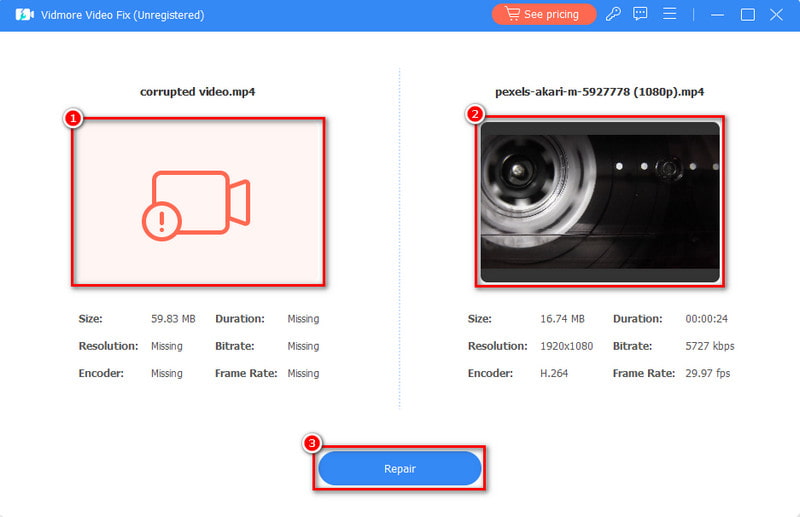
ขั้นตอนที่ 3. กระบวนการซ่อมแซมจะเริ่มขึ้นและรอจนกว่าจะเสร็จสิ้น เมื่อเสร็จแล้วคุณสามารถเลือก ดูตัวอย่าง ปุ่มหรือ บันทึก โดยตรง นอกจากนี้คุณยังสามารถ ซ่อมแซมวิดีโออื่น ๆ.

โซลูชันที่ 2 อัปเดตไดรเวอร์พีซี
แนวทางแก้ไขปัญหาถัดไปที่คุณสามารถลองได้คืออัปเดตไดรเวอร์พีซีของคุณ การอัปเดตเหล่านี้บางครั้งสามารถแก้ไขปัญหาที่เกี่ยวข้องกับไดรเวอร์วิดีโอของคุณได้ หากต้องการอัปเดต คุณจะต้องทำตามขั้นตอนง่ายๆ เพียงมุ่งหน้าไปที่ การตั้งค่า ของพีซี Windows ของคุณแล้วคลิก อัปเดตและความปลอดภัย. ตอนนี้เลือก Windows Update > ตรวจสอบการอัปเดต.
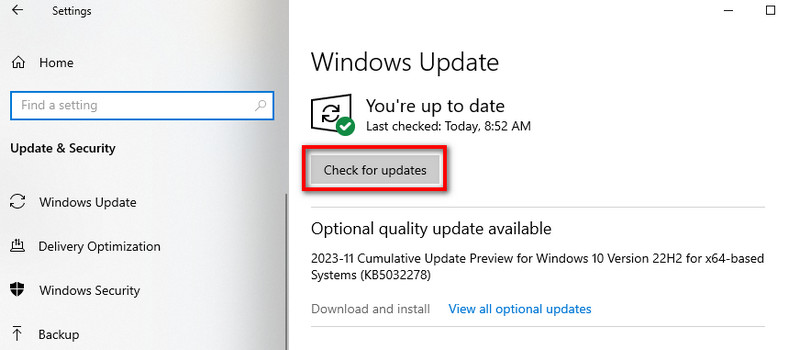
โซลูชันที่ 3 ใช้เครื่องเล่นสื่ออื่น
หากวิดีโอ H.264 เข้ากันไม่ได้กับเครื่องเล่นสื่อของคุณ คุณอาจต้องใช้เครื่องเล่นอื่น มีเครื่องเล่นทางเลือกมากมายที่คุณสามารถใช้เพื่อเล่นวิดีโอของคุณ คุณสามารถใช้ VLC Media Player, QuickTime Player หรือ เครื่องเล่น Vidmoreซึ่งสามารถเล่นวิดีโอได้เกือบทุกประเภท
โซลูชันที่ 4 เชื่อมต่อกับเครือข่ายอื่น
วิธีแก้ไขปัญหาอื่นที่ควรลองใช้คือการใช้เครือข่ายอื่น หากคุณคิดว่าการเชื่อมต่ออินเทอร์เน็ตของคุณเป็นสาเหตุ ให้เชื่อมต่อกับอีกเครื่องหนึ่ง นอกจากนี้คุณยังสามารถตรวจสอบความเร็วและความเสถียรของการเชื่อมต่ออินเทอร์เน็ตได้ หากสตรีมมิ่ง ให้เลือกการตั้งค่าความละเอียดต่ำ นอกจากนี้ คุณยังสามารถดาวน์โหลดวิดีโอล่วงหน้าสำหรับการดูแบบออฟไลน์เพื่อหลีกเลี่ยงปัญหาการบัฟเฟอร์
โซลูชันที่ 5. ปิดใช้งานการเร่งด้วยฮาร์ดแวร์
หากคุณคิดว่าปัญหาเกิดจากการเร่งด้วยฮาร์ดแวร์ ให้ลองปิดการใช้งาน เมื่อเปิดใช้งาน การเร่งด้วยฮาร์ดแวร์จะมอบหมายงานที่ต้องใช้กราฟิกมากภายในเบราว์เซอร์เพื่อปรับปรุงประสิทธิภาพ หากต้องการปิดใช้งานการเร่งด้วยฮาร์ดแวร์ ให้ทำตามขั้นตอนเหล่านี้:
ขั้นแรก เปิด Chrome บนคอมพิวเตอร์ของคุณ จากนั้นมุ่งหน้าไปที่ การตั้งค่า เมนูโดยการกดปุ่ม สามจุด และเลือกไฟล์ ระบบ ตัวเลือกทางด้านขวา สุดท้ายให้ปิดเครื่อง ใช้การเร่งฮาร์ดแวร์เมื่อพร้อมใช้งาน. และนั่นมัน
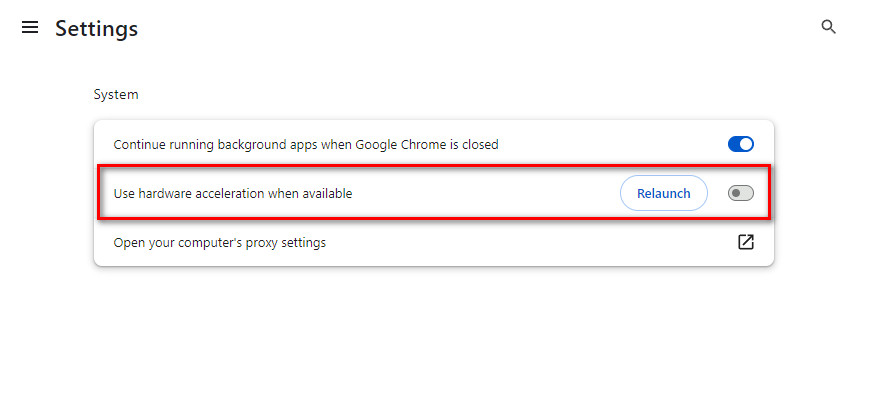
ส่วนที่ 3 คำถามที่พบบ่อยเกี่ยวกับวิธีการซ่อมแซมวิดีโอ H.264
อะไรจะดีไปกว่าตัวแปลงสัญญาณ H.264?
ตัวแปลงสัญญาณ H.265 (HEVC) ถือว่ามีการปรับปรุงมากกว่า H.264 มันให้ประสิทธิภาพการบีบอัดและคุณภาพวิดีโอที่ดีขึ้น
ฉันจะปรับปรุงคุณภาพของไฟล์ H.264 ของฉันได้อย่างไร
หากต้องการปรับปรุงคุณภาพวิดีโอ H.264 ให้พิจารณาใช้บิตเรตที่สูงขึ้นในระหว่างการบีบอัด ด้วยเหตุนี้ คุณสามารถใช้ Vidmore Video Converter. แม้ว่าชื่อจะบ่งบอกว่าเป็นตัวแปลงวิดีโอ แต่ก็มีฟีเจอร์ Video Enhancer ผสมอยู่ ช่วยให้คุณสามารถปรับปรุงคุณภาพของไฟล์ H.264 ได้โดยการลดขนาดความละเอียดสูงสุดถึง 4K นอกจากนี้คุณยังสามารถปรับเอฟเฟ็กต์ให้เหมาะสม ลบสัญญาณรบกวนวิดีโอ และลดการสั่นไหวของวิดีโอได้อีกด้วย
ทำไมผู้คนถึงยังใช้ H.264?
ผู้คนยังคงใช้ H.264 ต่อไปเนื่องจากมีความเข้ากันได้อย่างกว้างขวาง มันสร้างการปรากฏตัวบนอุปกรณ์และแพลตฟอร์มต่างๆ นอกจากนี้ยังให้ความสมดุลที่มีประสิทธิภาพระหว่างคุณภาพวิดีโอและขนาดไฟล์ ดังนั้นจึงยังคงเป็นตัวเลือกที่เชื่อถือได้สำหรับแอปพลิเคชั่นจำนวนมากแม้ว่าจะมีตัวแปลงสัญญาณที่ใหม่กว่าก็ตาม
ฉันจะป้องกันปัญหาวิดีโอ H.264 ในอนาคตได้อย่างไร
ตรวจสอบความเข้ากันได้โดยใช้เครื่องเล่นสื่อและตัวแปลงสัญญาณที่อัปเดต ตรวจสอบให้แน่ใจว่าได้บันทึกวิดีโอจากแหล่งที่เชื่อถือได้ นอกจากนี้คุณยังสามารถรักษาการเชื่อมต่ออินเทอร์เน็ตที่เสถียรสำหรับการสตรีมได้อีกด้วย สุดท้าย ให้อัปเดตซอฟต์แวร์และไดรเวอร์เป็นประจำ
สรุป
สรุปได้ดังนี้คือวิธีการ ซ่อมแซมไฟล์ H.264. นอกจากนี้ คุณได้เรียนรู้ว่า H.264 เป็นตัวแปลงสัญญาณวิดีโอ ไม่ใช่รูปแบบ ตอนนี้ หากคุณพบวิดีโอที่เสียหายด้วยตัวแปลงสัญญาณ H.264 ให้ใช้ แก้ไขวิดีโอ Vidmore. นี่เป็นหนึ่งในโซลูชั่นที่ดีที่สุดที่คุณสามารถหาได้ทางเว็บ นอกจากนี้ยังสามารถรับประกันอัตราความสำเร็จสูงในการแก้ไขไฟล์วิดีโอที่เสียหายหรือเสียหาย หากต้องการทราบข้อมูลเพิ่มเติมเกี่ยวกับความสามารถของมัน ลองใช้เลยวันนี้!


